PPT調(diào)出右邊的工具欄的方法教程
時(shí)間:2023-04-20 11:05:47作者:極光下載站人氣:4091
powerpoint演示文稿是我們都比較熟悉的一款軟件,在PowerPoint演示文稿等常常用辦公軟件中,我們可以在界面上方切換到不同的選項(xiàng)卡后使用各種工具進(jìn)行想要的編輯操作。如果有需要,我們還可以在PowerPoint演示文稿中調(diào)出右側(cè)的工具欄,進(jìn)行更多需要的編輯操作。那小伙伴們知道PowerPoint演示文稿中具體該如何將右側(cè)的工具欄調(diào)出來(lái)嗎,其實(shí)調(diào)整方法是非常簡(jiǎn)單的。我們可以通過(guò)多種方法調(diào)出來(lái),小伙伴們可以一起動(dòng)手操作起來(lái)。接下來(lái),小編就來(lái)和小伙伴們分享具體的操作步驟了,有需要或者是有興趣了解的小伙伴們快來(lái)和小編一起往下看看吧!
操作步驟
第一步:點(diǎn)擊打開(kāi)需要調(diào)出右側(cè)工具欄的PPT;
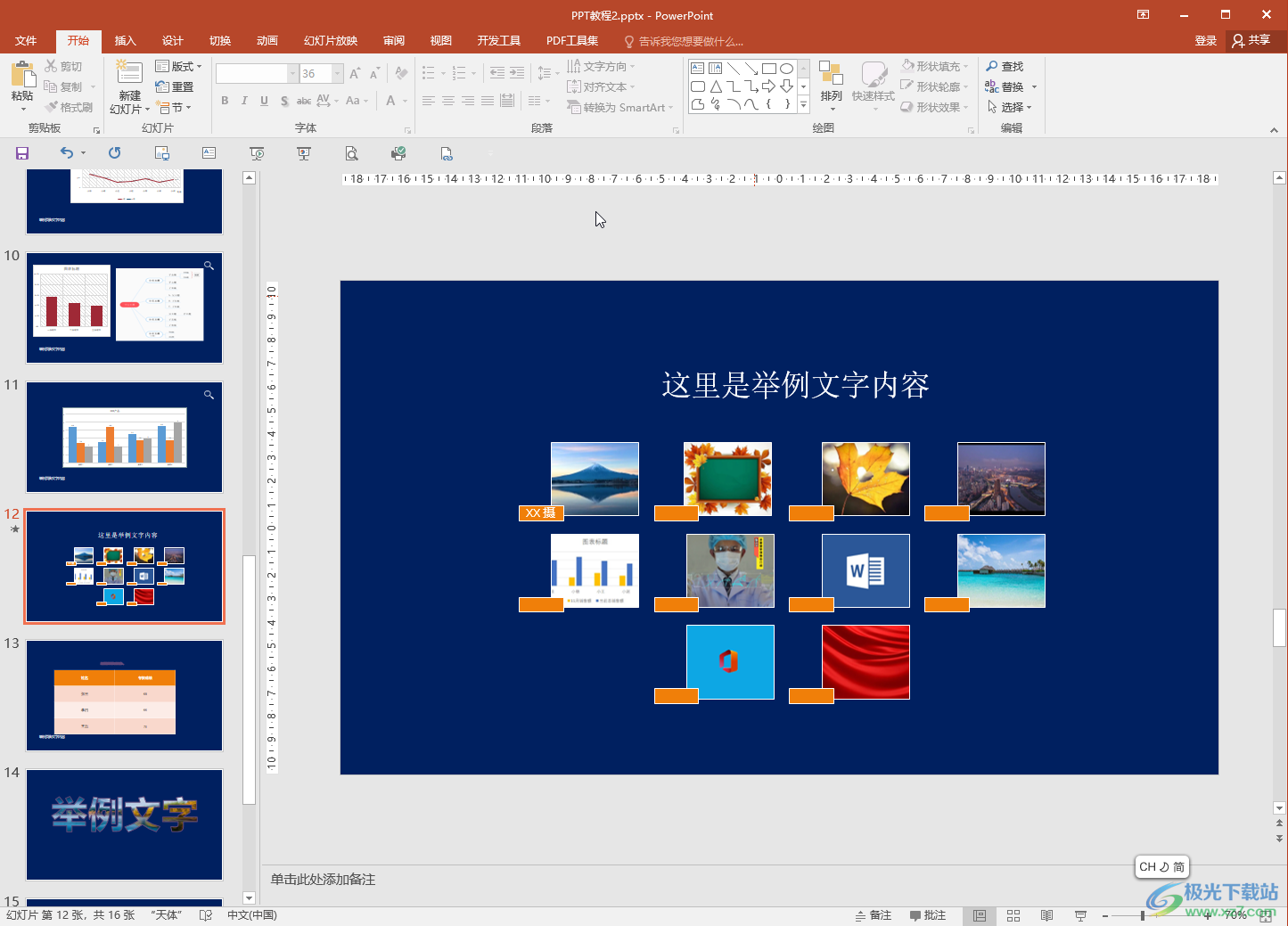
第二步:方法1.在界面中右鍵點(diǎn)擊一下并選擇“設(shè)置背景格式”,或者點(diǎn)擊“設(shè)計(jì)”選項(xiàng)卡中的“設(shè)置背景格式”按鈕就可以打開(kāi)側(cè)邊欄了;
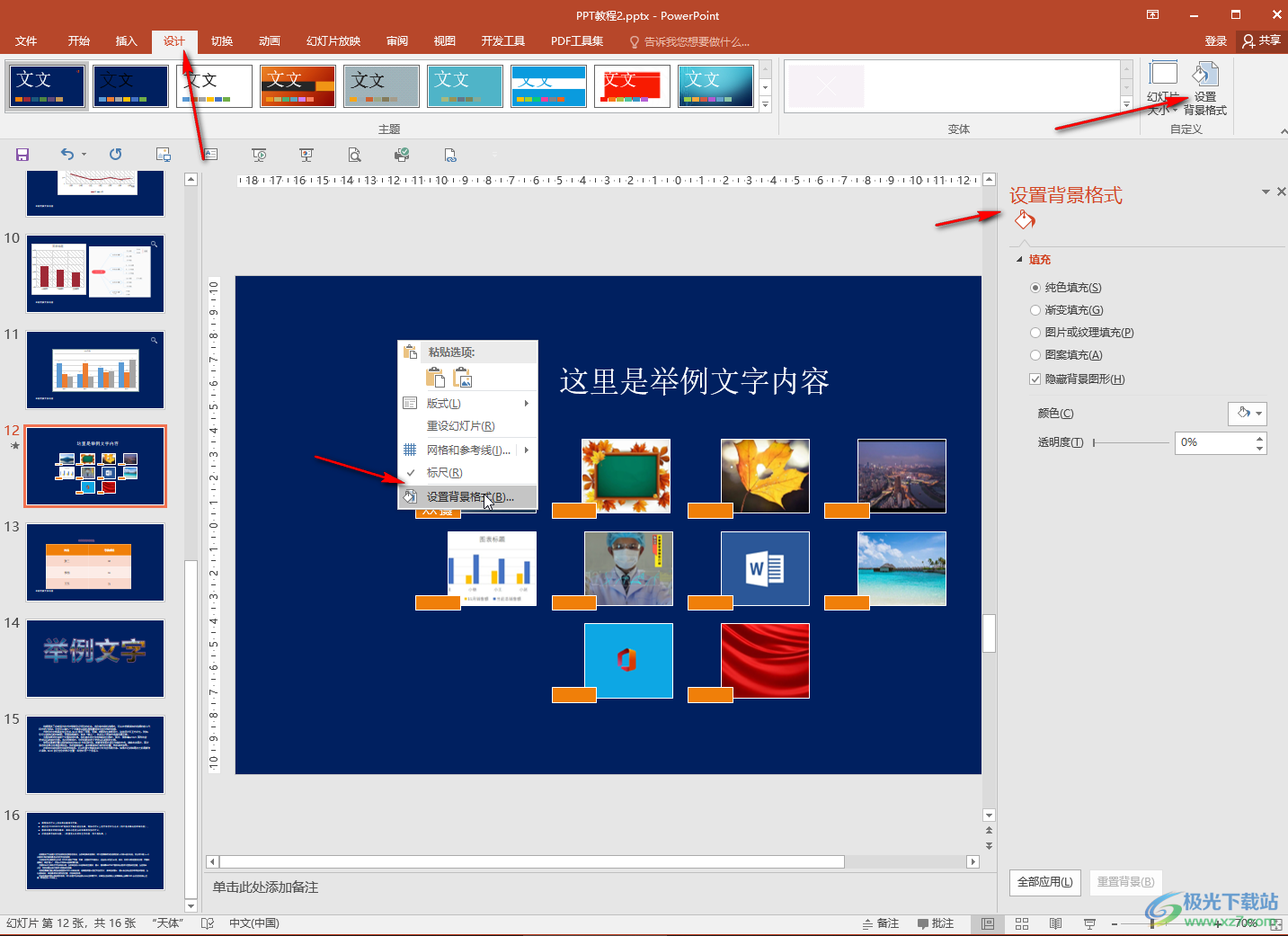
第三步:方法2.我們選中文本框后,右鍵點(diǎn)擊一下,然后點(diǎn)擊“設(shè)置文字效果格式”或者“設(shè)置形狀格式”也可以打開(kāi)側(cè)邊欄;
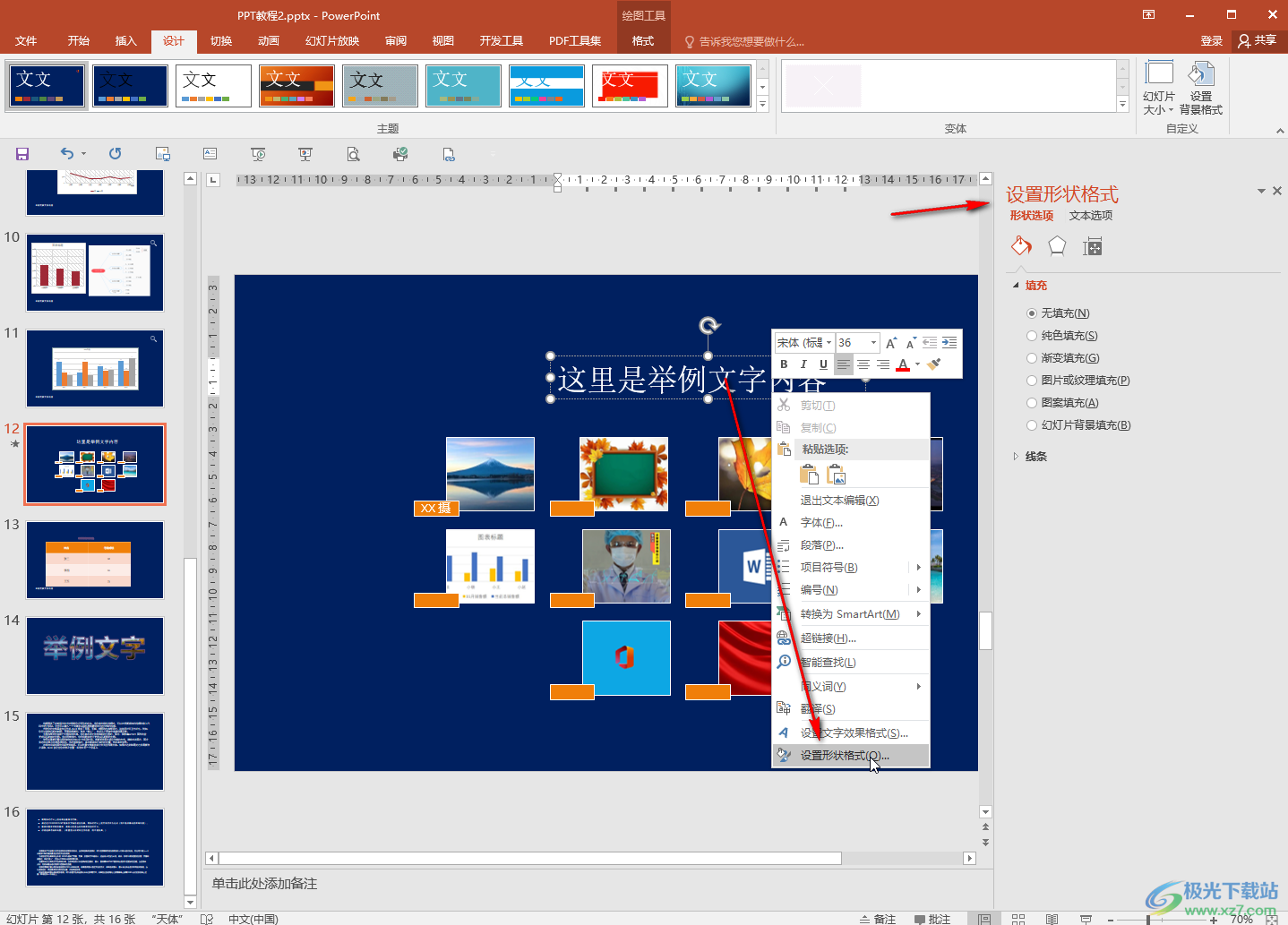
第四步:方法3.右鍵點(diǎn)擊圖片后,選擇“設(shè)置圖片格式”,也可以打開(kāi)側(cè)邊欄;
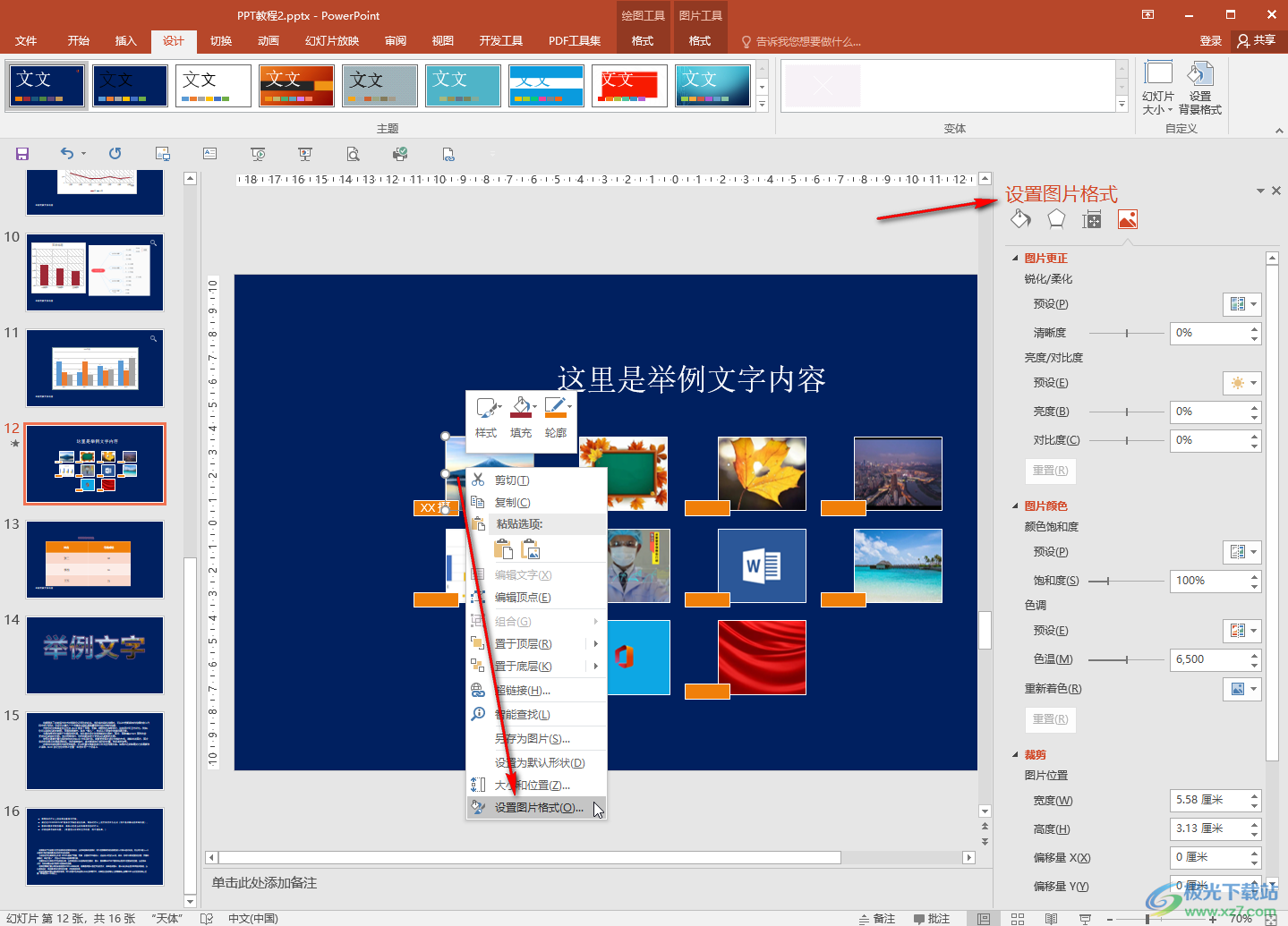
第五步:方法4.右鍵點(diǎn)擊形狀后,選擇“設(shè)置形狀格式”或者“大小和位置”,也可以打開(kāi)側(cè)邊欄。
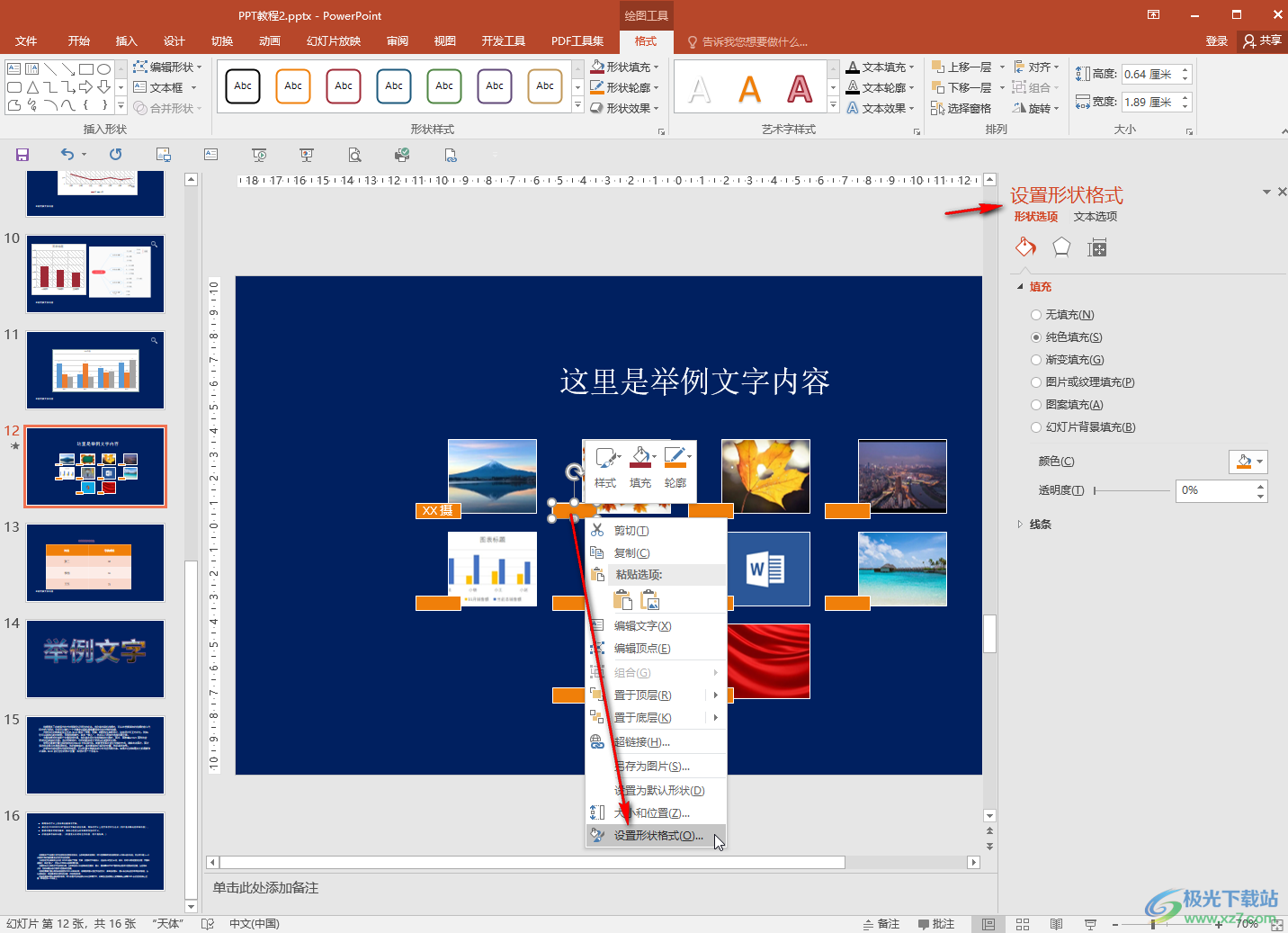
以上就是PowerPoint演示文稿中調(diào)出右側(cè)工具欄的方法教程的全部?jī)?nèi)容了。調(diào)出右側(cè)的工具欄后,我們還可以切換到不同的板塊進(jìn)行想要的編輯操作,小伙伴們可以按需操作起來(lái)。

大小:60.68 MB版本:1.1.2.0環(huán)境:WinAll, WinXP, Win7
- 進(jìn)入下載
相關(guān)推薦
相關(guān)下載
熱門(mén)閱覽
- 1百度網(wǎng)盤(pán)分享密碼暴力破解方法,怎么破解百度網(wǎng)盤(pán)加密鏈接
- 2keyshot6破解安裝步驟-keyshot6破解安裝教程
- 3apktool手機(jī)版使用教程-apktool使用方法
- 4mac版steam怎么設(shè)置中文 steam mac版設(shè)置中文教程
- 5抖音推薦怎么設(shè)置頁(yè)面?抖音推薦界面重新設(shè)置教程
- 6電腦怎么開(kāi)啟VT 如何開(kāi)啟VT的詳細(xì)教程!
- 7掌上英雄聯(lián)盟怎么注銷賬號(hào)?掌上英雄聯(lián)盟怎么退出登錄
- 8rar文件怎么打開(kāi)?如何打開(kāi)rar格式文件
- 9掌上wegame怎么查別人戰(zhàn)績(jī)?掌上wegame怎么看別人英雄聯(lián)盟戰(zhàn)績(jī)
- 10qq郵箱格式怎么寫(xiě)?qq郵箱格式是什么樣的以及注冊(cè)英文郵箱的方法
- 11怎么安裝會(huì)聲會(huì)影x7?會(huì)聲會(huì)影x7安裝教程
- 12Word文檔中輕松實(shí)現(xiàn)兩行對(duì)齊?word文檔兩行文字怎么對(duì)齊?
網(wǎng)友評(píng)論